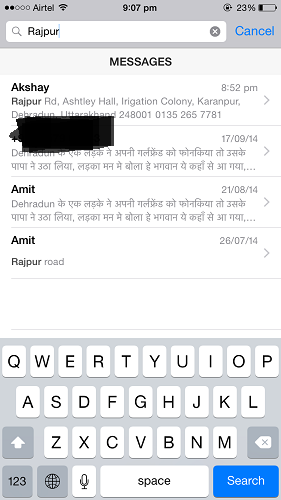Rechercher des chats / groupes WhatsApp spécifiques et Emoji
Avec plus de 1.5 milliard de personnes utilisant WhatsApp pour communiquer quotidiennement, les archives de chat de chacun s’accumulent au fil du temps.
Que faire si plus tard vous souhaitez trouver une adresse que votre ami a partagée avec vous sur WhatsApp. Glisser dans un chat pour accéder au message souhaité est une tâche banale et chronophage.
Et c’est une telle déception lorsque vous ne trouvez pas le message que vous recherchez. Pour prendre soin de cela, WhatsApp a la possibilité de rechercher des messages dans certains chats. Dans ce didacticiel, nous vous expliquons comment l’utiliser et rechercher des discussions ou des groupes WhatsApp spécifiques.
Vous pouvez aussi rechercher dans tous les chats à la fois si vous le souhaitez.
Si vous n’êtes pas sûr de l’expéditeur du message que vous recherchez, cela peut s’avérer utile. Cette fonctionnalité effectue une recherche dans tous les chats et groupes.
Nous avons également mentionné les étapes pour cela. En plus de cela, nous avons également mentionné comment vous pouvez rechercher emoji sur WhatsApp.
Contenu
Rechercher des discussions/groupes WhatsApp spécifiques
Tout d’abord, lancez WhatsApp et ouvrez la conversation que vous souhaitez rechercher.
Android
- Dans l’écran de conversation, appuyez sur Points 3 en haut à droite et sélectionnez Recherche.

- Cela fera un barre de recherche apparaissent en haut du chat.
- Tapez la requête de recherche et laissez la fonction de recherche faire le reste.
iPhone
- Sous le chat individuel ou le groupe, vous avez ouvert appuyez sur son nom ci-dessus.
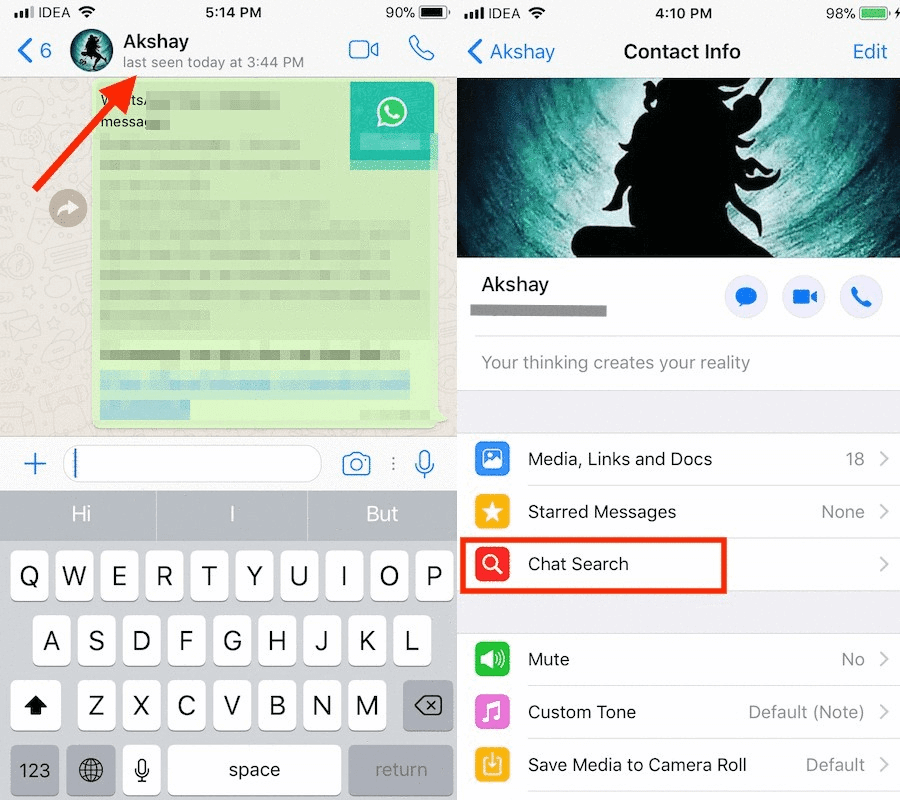
- Cela vous amènera à Coordonnées/Informations sur le groupe écran. Appuyez sur Recherche par chat dans cet écran.
- Maintenant, le chat sera ouvert avec un boîte de recherche au sommet. Tapez le mot ou la phrase dont vous vous souvenez dans le message.
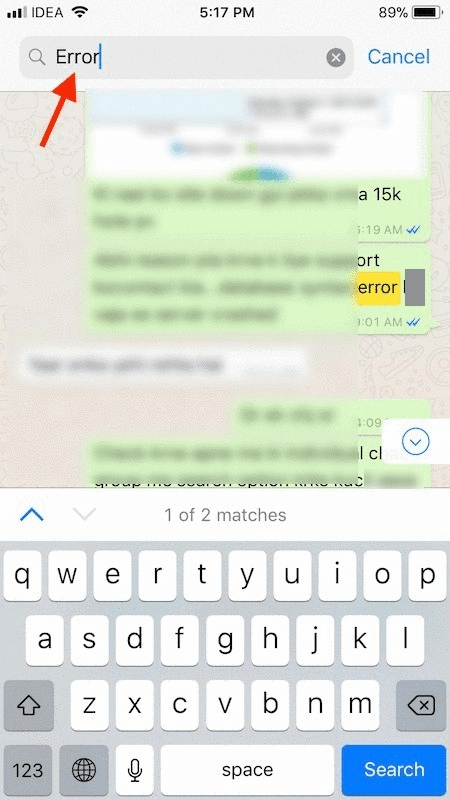
Boom! En un tour de main, vous serez redirigé vers une instance du mot recherché mis en évidence en jaune dans toute la conversation si elle existe. En cas de plusieurs messages correspondant à la requête de recherche, il y aura un flèche haut et bas pour naviguer parmi les messages contenant le mot clé de recherche.
De même, vous pouvez rechercher dans d’autres chats ou groupes WhatsApp.
Rechercher dans tous les chats WhatsApp à la fois
- Ouvrez votre application WhatsApp mise à jour
- Cliquez sur Chats Tab et vous trouverez la barre de recherche en haut.
- Vous pouvez saisir le mot/la phrase que vous souhaitez rechercher.
- Dès que vous tapez votre mot ou phrase de recherche, le même sera recherché dans l’ensemble du chat de tous les contacts et groupes et les résultats apparaîtront à partir des chats où votre mot correspond.
- Dès que vous cliquez sur le chat pour lequel votre mot/phrase correspond, il vous amènera au message où le mot correspond dans toute la conversation
Recommandée: Comment masquer la dernière vue de certaines personnes sur WhatsApp
En dehors de tout cela, vous pouvez également rechercher des membres au sein d’un groupe. Voici comment.
Rechercher les participants du groupe sur WhatsApp
- Lancez WhatsApp et sélectionnez le groupe souhaité dans lequel vous souhaitez rechercher une personne.
- Lorsque vous êtes dans la conversation de groupe, appuyez sur le Nom du groupe en haut pour accéder aux informations sur le groupe.
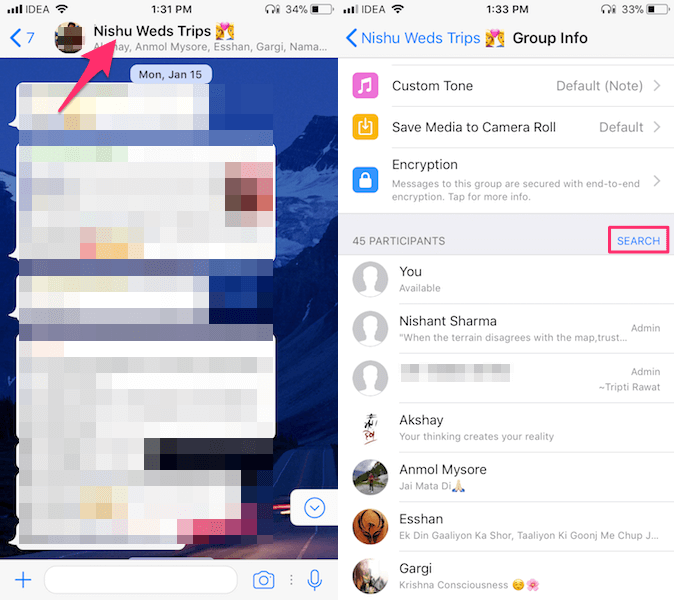
- Sous Informations sur le groupe, descendez où il montre les Participants. Maintenant, vous verrez Rechercher option (iPhone) ou icône de recherche (Android) en haut à droite de la liste. Appuyez dessus.
- Cela vous amènera à l’écran Rechercher des participants. Tapez le nom ou le numéro de la personne que vous recherchez dans la barre de recherche en haut.
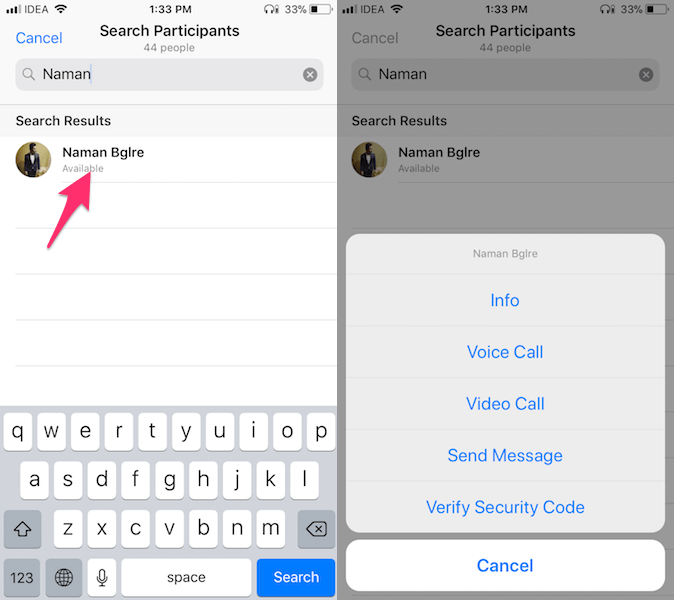
- Si cette personne existe dans ce groupe, elle apparaîtra dans les résultats. Après cela, vous pouvez appuyer sur leur nom pour obtenir une liste d’actions rapides. Depuis le menu, vous pouvez leur envoyer un message dans un chat personnel ou passer un appel vocal/vidéo directement depuis le groupe.
De même, vous pouvez rechercher des participants dans d’autres groupes WhatsApp.
Recherche d’emoji WhatsApp
Il n’y a pas d’option officielle sur iPhone pour rechercher des emoji sur WhatsApp. Cependant, il existe une fonctionnalité iOS native qui peut vous aider à y parvenir. Voici comment.
Rechercher Emoji sur WhatsApp sur iPhone
1. Allez dans Paramètres et sélectionnez Général.
2. Sous Général, sélectionnez Clavier.
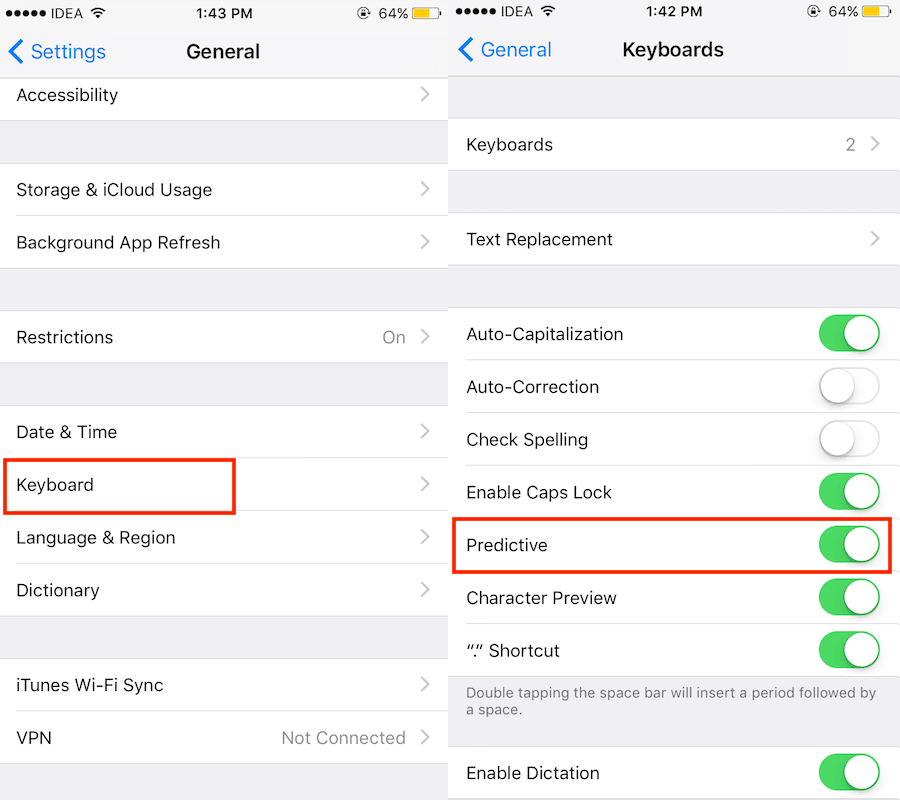
3. Ensuite, basculez Prédictive passer sur ON.
Avec cela, il y aura une ligne supplémentaire ajoutée au-dessus des touches du clavier qui affiche des suggestions basées sur le mot que vous tapez. Nous tirons parti de cette fonctionnalité pour rechercher des Emojis. Vous pouvez maintenant ouvrir WhatsApp et taper ‘amour’, vous verrez un Emoji qui correspond au texte de la suggestion.
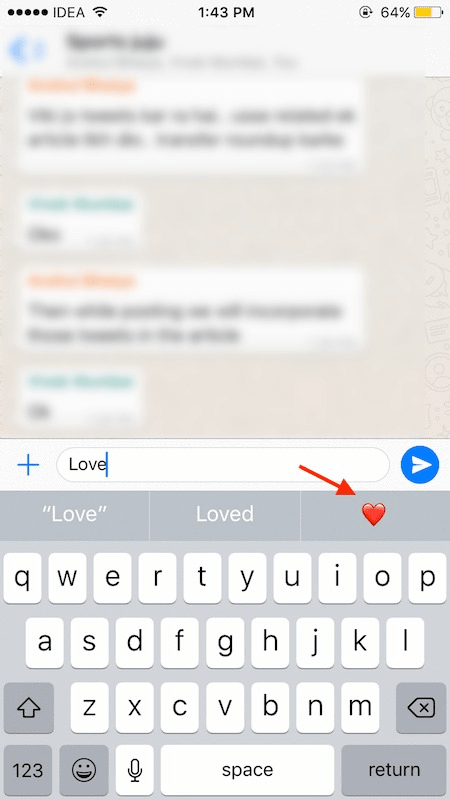
Appuyez dessus pour l’obtenir dans la boîte de message pour l’envoi. De même, il affichera les Emojis pour d’autres mots s’il y en a.
Vous pouvez même créez vos propres raccourcis pour Emojis sur iOS pour les saisir si vous n’êtes pas satisfait des suggestions par défaut.
Android
WhatsApp a officiellement la fonction de recherche Emoji qui a été déployée récemment.
1. Ouvrez WhatsApp et sélectionnez la conversation souhaitée (chat personnel ou de groupe).
2. Appuyez sur le Icône Emoji qui est présent à gauche du champ de message. Maintenant, sélectionnez le icône de recherche en bas à gauche du clavier.
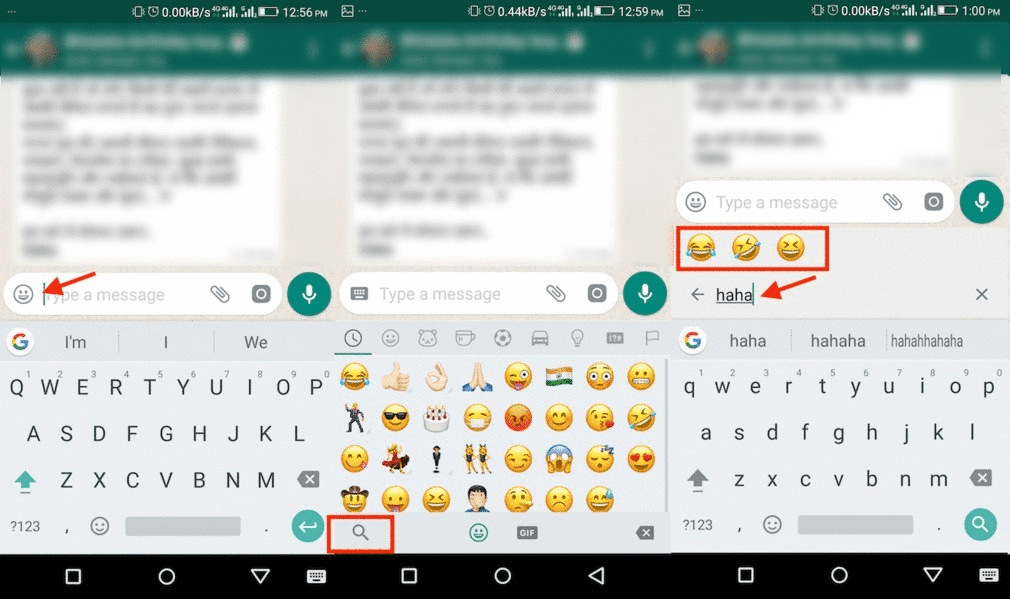
3. Un nouveau champ de recherche apparaîtra. Tapez le mot lié à l’emoji que vous voulez et tous les emojis correspondant à ce mot apparaîtront.
Cela réduit le temps nécessaire pour trouver des emojis.
Lire aussi: Comment effectuer une sauvegarde WhatsApp en utilisant des données mobiles au lieu du WiFi
WhatsApp Web et bureau
Si vous utilisez la version Web ou le logiciel pour Windows et Mac, il vous suffit d’utiliser la requête suivante.
Tapez : puis commencez à taper le mot lié à l’Emoji. Si des Emoji correspondent à votre requête, ils apparaîtront dans une nouvelle ligne ajoutée au-dessus de la boîte de message.
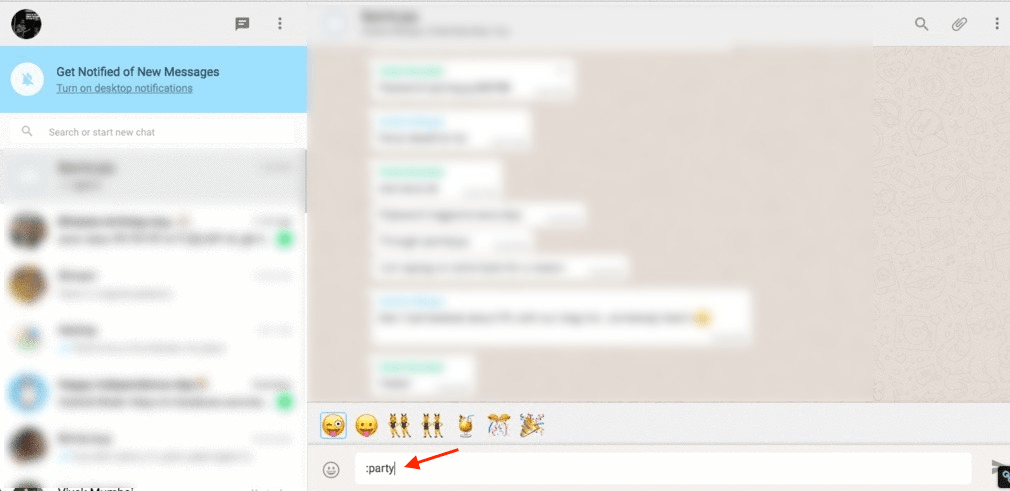
: signale que vous essayez de rechercher un Emoji sur la version Web et de bureau de WhatsApp.
Lire aussi: Comment exporter des contacts WhatsApp vers un ordinateur ou un smartphone
Nous espérons que ces méthodes vous aideront à gagner beaucoup de temps lors de la saisie d’emojis dans vos messages WhatsApp. Si vous pensez que le tutoriel apporte de la valeur, n’oubliez pas de le partager avec vos amis.
Conclusion
La recherche de participants est une autre fonctionnalité pratique de WhatsApp. Il vous permet non seulement de trouver une personne dans le groupe en un tournemain, mais vous permet également de lui envoyer un message ou de l’appeler immédiatement.
De plus, à partir de maintenant, trouver des messages spécifiques sur WhatsApp est à portée de main. Une fonctionnalité assez utile d’une excellente application de messagerie. N’est-ce pas, quelles sont vos pensées? Laissez un commentaire et faites-le nous savoir.
Derniers articles